钉钉电脑版是一个多功能的办公软件,无论个人还是团队,都能使用钉钉来为你的办公助力,钉钉拥有齐全的团队协作功能,可以轻松处理文档共享、视频会议、即时通讯、项目管理等多种任务。支持丰富的文档格式,多维表格、表单、脑图、白板等应有尽有。需要的朋友不容错过,快来下载钉钉电脑版使用吧。
钉钉电脑版安装步骤
1、下载安装程序并打开,勾选左下角的同意,点击自定义安装
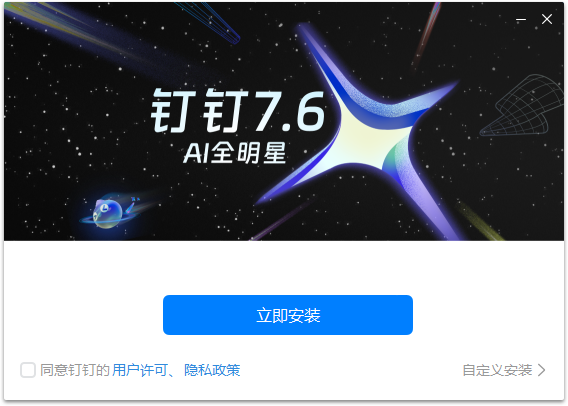
2、选择安装目录,点击立即安装
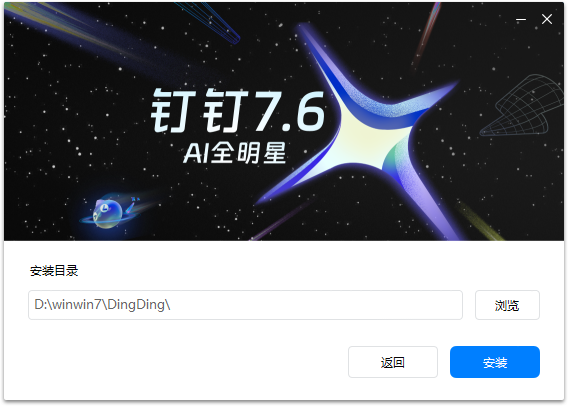
3、等待安装
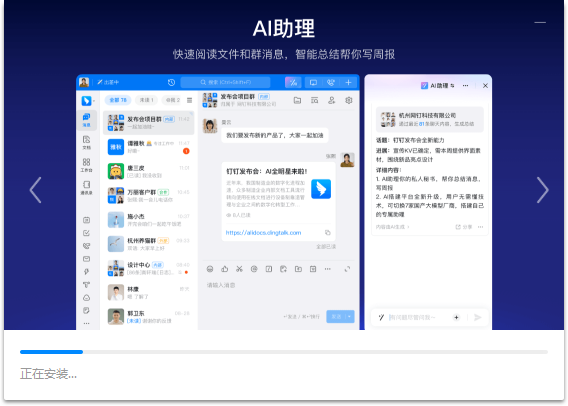
4、安装完成
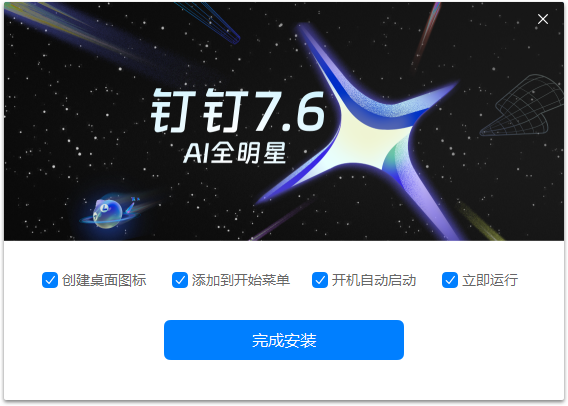
钉钉软件功能
1. 内外联系
企业内联系人,全员共享,随时随地找人,企业外联系人、客户信息统一管理,资源永不丢失。
2. DING功能
发送的DING消息将会以电话或者短信的方式通知对方,无论接收手机有无安装钉钉,是否开启网络流量,均可收到DING消息,实现无障碍的信息必达。
3. 消息已读未读
用户发送的消息都能标记出对方已读或者未读,提高沟通效率。
4. 视频会议
高清画质,稳定流畅,最高支持302人同时在线,电脑或手机安装钉钉即可免费使用。
5. 澡堂模式
在普通聊天窗口输入“***”便可开启澡堂安全模式,该模式下,信息不能被复制,而且聊天内容在已读三十秒内消失,保证隐私安全。
6. 智能人事
人财物事透明、可视化:多维度对比,随时随地准确了解团队人效,从此告别繁琐的事务性工作,自动生成待办事项,轻松实现人事管理。
钉钉常见问题
如何发起聊天?
1. 点击左下角创建,选择“发起聊天”,选择好友进行聊天即可。
2. 点击左侧“联系人—关系—我的好友”,找到对应的联系人,进行发消息。
3. 点击左侧的“架构—关系—选择对应企业—选择对应的部门—点击对应人员“进行发消息。
4. 电脑客户端上通过搜索(左上角)联系人进行发消息。
如何传输文件?
1. 聊天窗口,点击附件按钮,选择本地文件进行发送,目前支持最大发送文件700M。
2. 聊天窗口,点击钉盘按钮,选择钉盘内文件进行发送。
3. 可以通过拖拽本地文件到聊天窗口进行发送。
电脑客户端可以与哪些人进行聊天?
支持企业通讯录人员、钉钉好友。
如何查看发送的消息接收方是否已读/未读?
打开聊天窗口,发送的信息会显示已读或未读的字样。
可以搜藏聊天中看到的表情么?
看到喜欢的表情,可以点击图片,然后下载原图,就可以保持在我的表情中了哦。
PC客户端能直接拨打电话么?
可以在pc端找到你要拨打电话的好友,点击手机号码后面钉钉免费通话就可以了哦。
“搜索”功能支持搜索什么?
可以搜索到群组、钉好友、企业通讯录的人员。
如何添加好友?
方法一:点击个人头像的右下角“头像”标识,进入“好友”,右上角有“添加好友”,输入好友的手机号,如果该好友已经注册过钉钉,搜索会有结果,可以进行添加,如果好友未注册钉钉,搜索会无结果。
方法二:点击左侧的消息列表,选择需要添加为钉钉的用户,点击聊天页面的右上角标识,进入该用户个人资料,选择“添加好友”。
文件上传都支持什么格式?
jpg、jpeg、bmp、png、gif、doc、docx、xlsx、xls、pdf、ppt、pptx、 zip、rar、txt、mp4、psd、ai、avi。
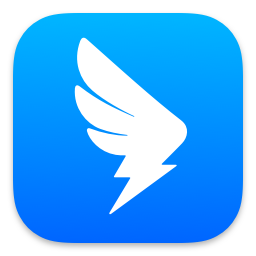



 360解压缩软件2023
360解压缩软件2023 看图王2345下载|2345看图王电脑版 v10.9官方免费版
看图王2345下载|2345看图王电脑版 v10.9官方免费版 WPS Office 2019免费办公软件
WPS Office 2019免费办公软件 QQ浏览器2023 v11.5绿色版精简版(去广告纯净版)
QQ浏览器2023 v11.5绿色版精简版(去广告纯净版) 下载酷我音乐盒2023
下载酷我音乐盒2023 酷狗音乐播放器|酷狗音乐下载安装 V2023官方版
酷狗音乐播放器|酷狗音乐下载安装 V2023官方版 360驱动大师离线版|360驱动大师网卡版官方下载 v2023
360驱动大师离线版|360驱动大师网卡版官方下载 v2023 【360极速浏览器】 360浏览器极速版(360急速浏览器) V2023正式版
【360极速浏览器】 360浏览器极速版(360急速浏览器) V2023正式版 【360浏览器】360安全浏览器下载 官方免费版2023 v14.1.1012.0
【360浏览器】360安全浏览器下载 官方免费版2023 v14.1.1012.0 【优酷下载】优酷播放器_优酷客户端 2019官方最新版
【优酷下载】优酷播放器_优酷客户端 2019官方最新版 腾讯视频播放器2023官方版
腾讯视频播放器2023官方版 【下载爱奇艺播放器】爱奇艺视频播放器电脑版 2022官方版
【下载爱奇艺播放器】爱奇艺视频播放器电脑版 2022官方版 2345加速浏览器(安全版) V10.27.0官方最新版
2345加速浏览器(安全版) V10.27.0官方最新版 【QQ电脑管家】腾讯电脑管家官方最新版 2024
【QQ电脑管家】腾讯电脑管家官方最新版 2024 360安全卫士下载【360卫士官方最新版】2023_v14.0
360安全卫士下载【360卫士官方最新版】2023_v14.0